Einschalten, Deaktivieren und Einrichten von automatischem Laden auf Android

- 1780
- 125
- Mick Agostini
Zusammen mit dem Start des Android -Betriebssystems werden auch Anwendungen beginnen, von denen die meisten systemisch sind. Sie sind Komponenten des mobilen Betriebssystems und sind für die normale Funktionen erforderlich, und ihre Entfernung aus der Autolast kann zu einem falschen Betrieb des Geräts führen.

Die vom Benutzer installierten Programme können automatisch gestartet werden. Das häufig verwendete Platzieren von Software ist beim automatischen Laden bequem, da Sie keine Zeit mehr zum manuellen Start verschwenden müssen. Es gibt jedoch eine Rückseite - die Anwendungen, die im Hintergrund arbeiten.
Das Internet -Funktionieren im Hintergrund kann beispielsweise auch verwendet werden, um Updates Ihrer eigenen Inhalte zu installieren, den Standort oder andere Ziele zu verfolgen.
Angesichts der Tatsache, dass der Beginn ohne Teilnahme des Anwendungsbenutzers den Speicher des Geräts verwendet und die Batterieladung ausgibt, versuchen viele, diese nach Möglichkeit loszuwerden oder das Hintergrundregime zu begrenzen. Überlegen Sie, wie Sie Software von Software auf Geräten, aus denen Android ausgeführt wird.
Was ist ein Autorol von Anwendungen auf Android
Automatische Last ist der Beginn von Programmen bei der Einschalten des Geräts oder der einzelnen Komponenten eines offiziellen oder dritten Dienstprogramms. Darüber hinaus bedeutet die Automoling -Anwendungen auf Android -Geräten nicht immer, dass einige Dienste keine Benutzeroberfläche haben und als Hintergrundprozesse arbeiten. Die Benutzerinterferenz für die Funktion solcher Dienste ist nicht erforderlich, und obwohl sie nicht direkt an Ihnen beteiligt sind, können die Prozesse im Speicher hängen, da sie mit anderen Software verbunden sind, die sie verursacht haben.
Einige Programme, die für bestimmte Aufgaben verantwortlich sind. Andere, die sich nicht mit den Systemkomponenten verwandeln und nicht sicherstellen, dass die Arbeitskapazität des Geräts von Auto -Wings entfernt werden kann. Zum Beispiel ist die automatische Belastung einiger Android -Anwendungen nicht erforderlich. Dies gilt größtenteils für sofortige Messenger und Kunden von sozialen Netzwerken, die ab und zu verschiedene Aufgaben im Hintergrund auch mit einem blockierten Bildschirm ausführen.
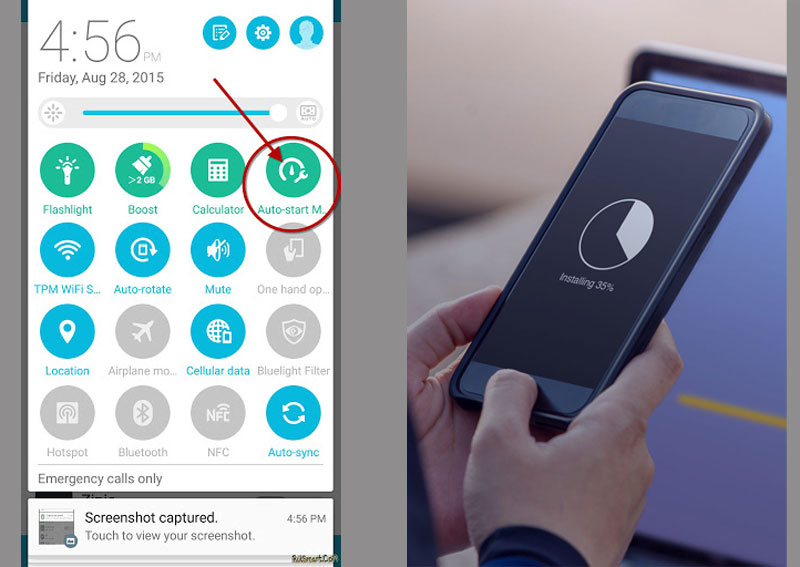
So aktivieren Sie Autorol von Anwendungen auf Android
Programme können mit dem Betriebssystem aktiviert werden und arbeiten immer im Hintergrund. Dies sind Kunden, Boten, Starts, Widgets und andere. Es ist nicht erforderlich, den Autostart für eine solche Software einzuschalten, aber es wird nicht funktionieren, um ihn zu deaktivieren, aber diejenigen, die nicht in das System integriert sind.
Es gibt auch Anwendungen, die nur mit aktiven Arbeiten im Hintergrund funktionieren, zum Beispiel Bootser, Torrents, Spieler, Browser und andere. Nach Abschluss des Prozesses (Download, Reproduktion usw. D.) Das Programm selbst wird aus dem Hintergrund entladen.
Wenn es den Wunsch gibt, das automatische Lading des Android -Geräts zu erweitern, können Sie eine spezielle Software verwenden. Ein ausgezeichnetes Werkzeug für diesen Zweck ist "Autostarts - keine Wurzel". Dank der Funktionalität des Dienstprogramms können Sie eine Liste von Software erstellen, die mit dem Android -System mit dem angegebenen Zeitintervall beginnen. Das Programm ist kostenlos, erfordert nicht das Vorhandensein eines Wurzels direkt auf einem Smartphone, es ist einfach, damit zu arbeiten, und daher kann die Gelegenheit die Gelegenheit nutzen und nicht ein sehr fortgeschrittener Benutzer.
So aktivieren Sie das Autorol von Anwendungen auf Android mit autostarts - keine root:
- Installieren Sie ein Tool von Google Play auf Standard -Weise.
- Wir starten das Dienstprogramm und klicken im Gegensatz zum Element "Anwendungen" auf die Schaltfläche "Hinzufügen".
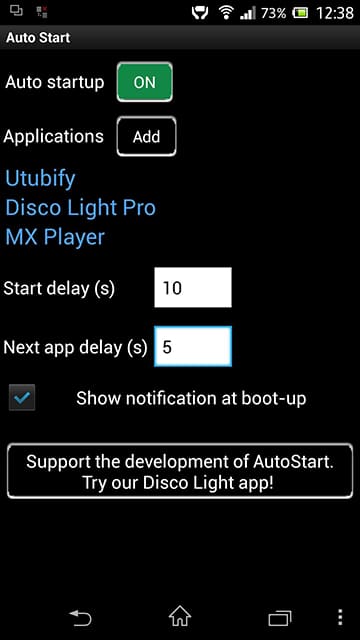
- Wählen Sie in der Liste der Entfaltungsliste die Anwendung aus, die zum automatischen Laden hinzugefügt werden muss.
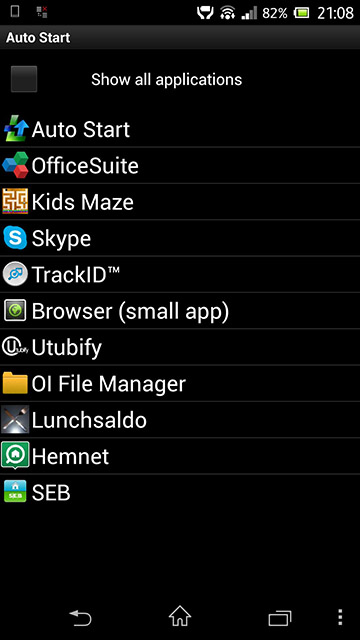
- Wenn Sie mehr Software hinzufügen müssen, wiederholen wir die Aktion. In Ermangelung der gewünschten Anwendung in der Liste müssen das Element "Alle Anwendungen anzeigen" notiert werden.
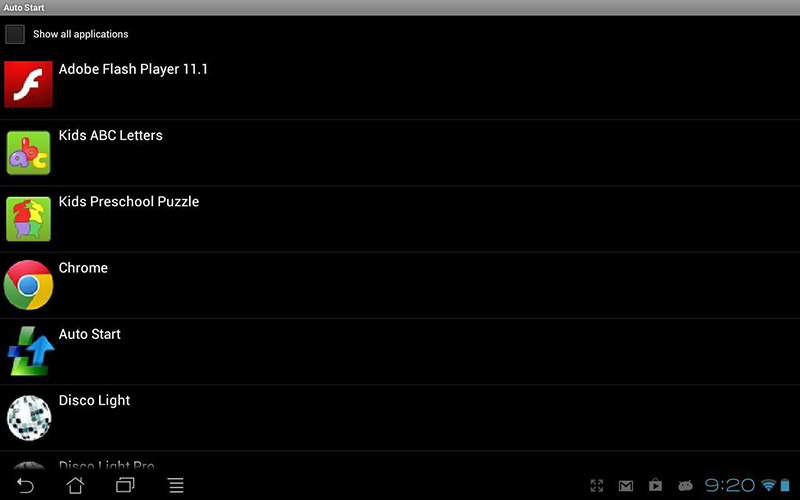
Systemische Software (zum Beispiel erstellt -Player, Kalender, Uhr usw. D.) Hinzufügen einer Autolast mit diesem Dienstprogramm kann nicht kann.
- Jetzt ist es notwendig, das Autorol von Programmen zu aktivieren, für die wir vor der Option Auto -Start -Option den Schalter in die Position "On" neu ordnen.
- Sie können auch die Verzögerung in der automatischen Start (Startverzögerungsoption) für Programme in der Liste konfigurieren.
So konfigurieren Sie das Autorol von Anwendungen auf dem Telefon
Das Einrichten von Auto -Launch auf Android -Geräten kann nicht nur mit einem dritten -party -Dienstprogramm durchgeführt werden, sondern auch manuell mit dem Geräteinstellungsmanager manuell. Die folgenden Aktionen werden dafür ausgeführt:
- Wir gehen zu den Smartphone -Einstellungen (gehen Sie vom Desktop oder vom Benachrichtigungsvorhang, indem Sie das Zahnradsymbol drücken).
- Im "System" -Block öffnen wir den Abschnitt "Anwendungen" ("Anwendungen und Benachrichtigungen", abhängig von der Membran des Namens kann variieren).
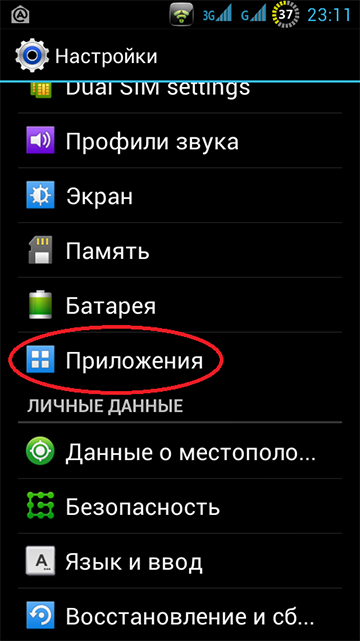
- Hier gehen wir auf die Registerkarte "Arbeit" (oder "bei der Arbeit").
- Die Liste zeigt an, an denen funktioniert. Durch die Umstellung zur Software kann seine Arbeiten gestoppt werden, indem die entsprechende Taste gedrückt wird, um sie aus dem Speicher von Android-Geräten zu entladen und aus dem Autoverkauf zu entfernen.
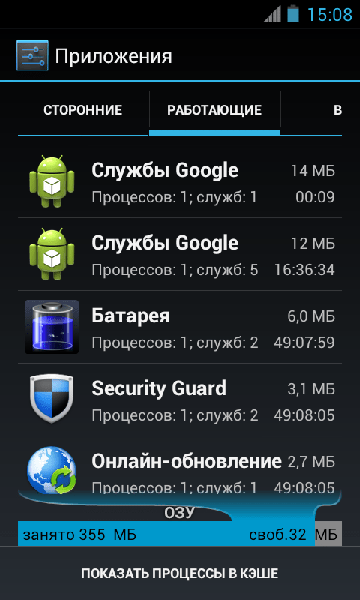
- Weiter auf der Registerkarte "All" sollten Sie Software finden und seine Arbeit hier und hier ausschalten.
- Nach dem Neustart des Geräts sollte die Anwendung im Aus -Status bleiben. Wenn der Benutzer gezwungen ist zu stoppen, wird er ständig bis zur Software in diesem Zustand befindet, er wird nicht vom System gestartet, bis der Benutzer selbst die Software in den Einstellungen einschaltet.
Sie können auch die Arbeitsprogramme über das Menü "Für Entwickler" einstellen, es verfügt über einen Abschnitt "Arbeitsanwendungen". Wenn die Funktionalität versteckt ist, kann die Anzeige durch Aktivierung eingeschaltet werden, für die Sie die Montagenummer 7 -mal in den Informationen zum Gerät drücken müssen.
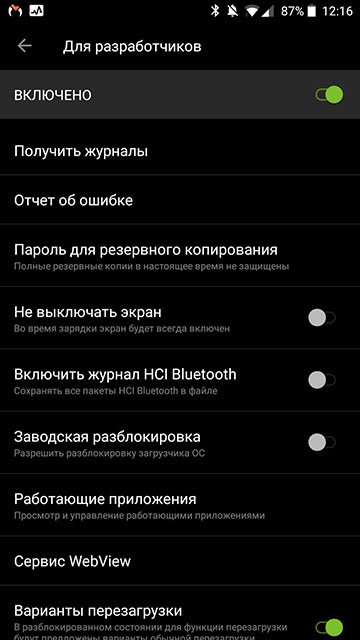
Nach Ihrem Ermessen können Sie die Anwendung zur automatischen Last hinzufügen, um das Autorol des Programms mit Android sicherzustellen oder die nicht benötigte Software zu entfernen, die nicht benötigt wird. Sie können genähte Systemanwendungen nicht ohne Ruine entfernen, aber Sie können die unnötige Software anhalten und ausschalten, die die Ressourcen des Geräts konsumiert, während einige Programme nicht freiwillig aufhören möchten. .
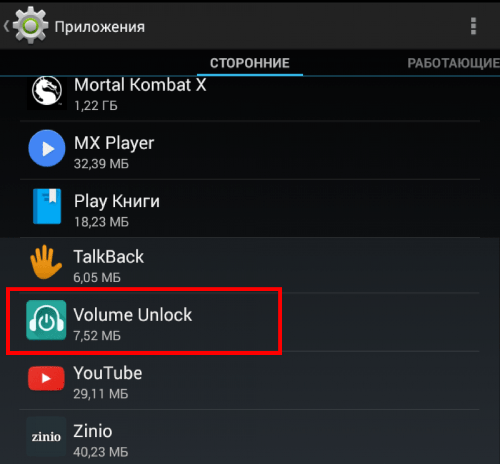
Die vom Benutzer installierte Entfernung von Anwendungen der dritten Teilnahme wird hier in den Geräteeinstellungen durchgeführt. Bei der Auswahl eines Programms aus der Liste der installierten Software ist die Schaltfläche "Löschen" verfügbar. Um die vom Hersteller vorinstallierte Software loszuwerden, müssen Sie Wurzelgesetze erhalten, eine alternative Option, die die Rechte eines Superbenutzer nicht erfordert, beinhaltet eine Abschaltung.
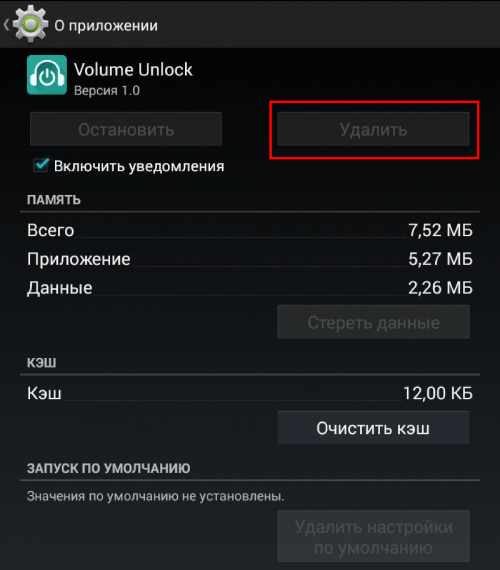
So deaktivieren Sie das Autorol von Anwendungen auf Android
Das Trennen der Automatisierung von Android -Anwendungen kann auf verschiedene Weise und sowohl mit Wurzelgesetzen als auch ohne sie durchgeführt werden. Im Android -System ist es nicht so bequem wie in Fenstern, aber es ist immer noch möglich. Betrachten Sie einige Methoden zum Entfernen von Autostart über spezielle Software.
Die All-in-One-Toolbox-App
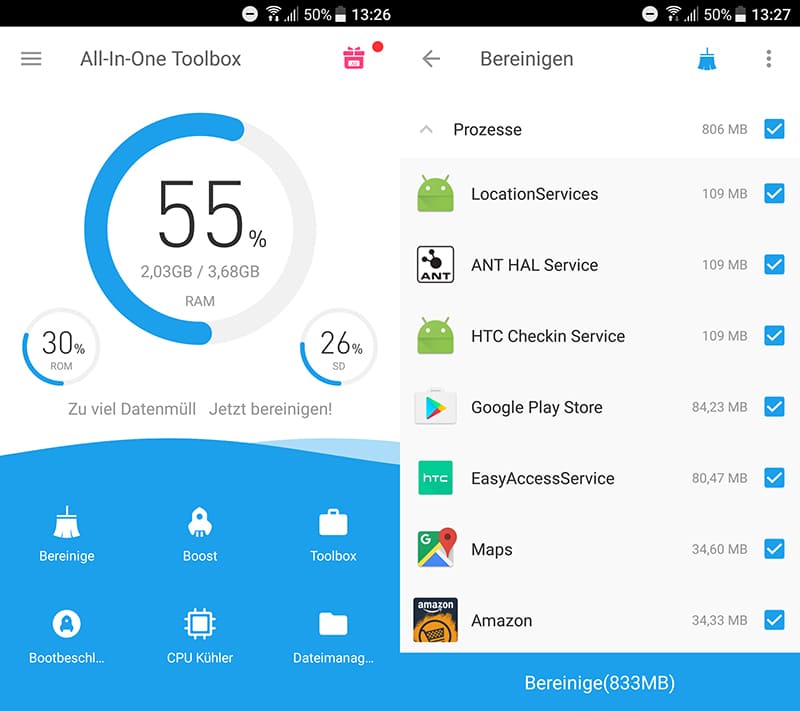
Ein einfacher und funktionaler automatischer Manager wurde entwickelt, um das System zu optimieren und zu reinigen, während es ein Tool unter den Funktionen der Software gibt. Dazu führen wir die folgenden Aktionen aus:
- Installieren und öffnen Sie die All-in-One-Toolbox.
- Wir finden das Element "Automobil" (es ist auch im Abschnitt häufig verwendeter Werkzeuge erhältlich).
- Soft scannt den verfügbaren auf dem Softwaregerät und zeigt eine Liste derjenigen an, die aus dem automatischen Laden entfernt werden können.
Greenify App
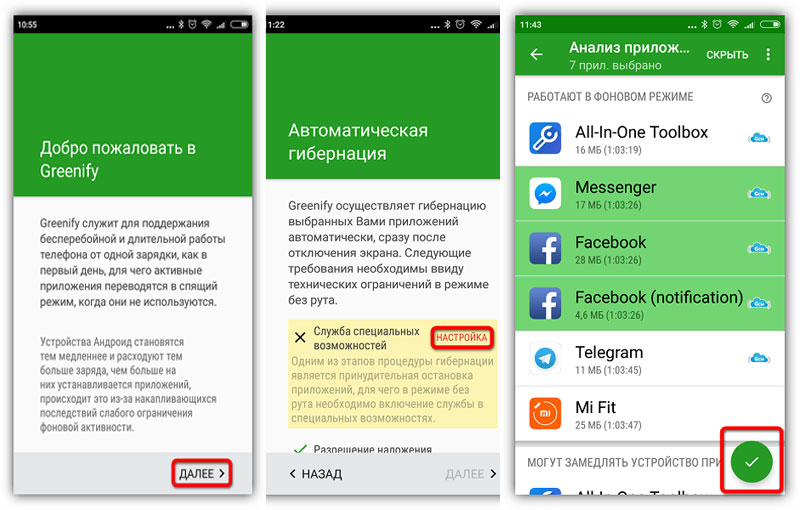
Mit der Software können Sie die Produktivität des Geräts aufgrund der Trennung der im Hintergrund arbeitenden Software erhöhen. Die Notwendigkeit, die Anwendungen zu löschen. Nachdem wir Greenify heruntergeladen haben, führen wir Folgendes aus:
- Wir starten das Dienstprogramm, ermöglichen den Zugriff auf Dateien auf dem Gerät. Anschließend werden ein Smartphone gescannt und eine Liste der Software angezeigt, die mit dem System beginnt und im Hintergrund funktioniert.
- Programme aus der automatischen Divergenz eines Programms ausschließen, das nicht benötigt wird. Sie können sowohl einen oder mehrere deaktivieren als auch auswählen. Ausgewählte Programme gehen in den Abschnitt "Elm".
Boot Manager -Modul
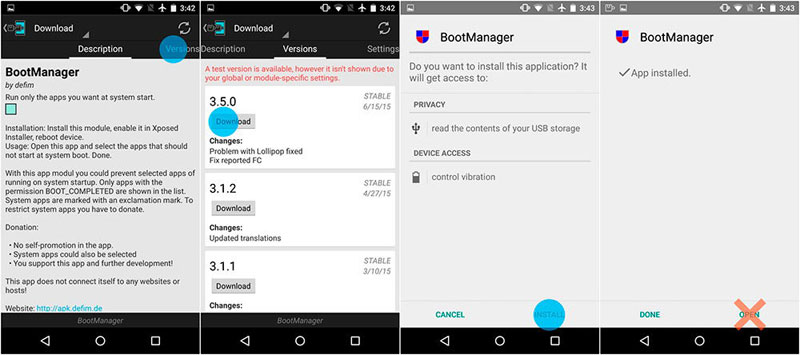
Die Methode ist für fortschrittliche Benutzer geeignet. Die automatische Ladeanwendung arbeitet in der XPosed Framework-Umgebung und erfordert das Vorhandensein einer Wurzel. Überlegen Sie, wie Sie das Autorol von Anwendungen auf Android mit seiner Verwendung deaktivieren können:
- Starten Sie zum Installieren von Boot -Manager den XPosed Installer und wechseln Sie zum Abschnitt "Download".
- Wir finden das Boot -Manager -Modul hier, stecken eine Liste oder verwenden eine Suche in einem Hut, klicken Sie auf den Namen der Anwendung.
- Wir gehen zur Registerkarte "Version" und klicken auf die Schaltfläche "Download", um das Modul zu installieren.
- Nach Abschluss der Installation im Vorhang wird eine Benachrichtigung darüber bestehen, dass das Modul installiert, aber nicht aktiviert ist. Klicken Sie auf diese Nachricht und markieren Sie im geöffneten Fenster das Dienstprogramm mit einem Checkmark.
- Laden Sie das Gerät neu.
- Start -Boot -Manager. Die Software scannt die Geräteeinstellungen und bildet eine Liste automatischer Startprogramme.
- Um die Anwendungen in der Liste zu trennen, sollte der Name berührt werden. Die Linie wird rot hervorgehoben, in dem sich über die Abschaltung handelt.
- Wir sind davon überzeugt, dass Software wirklich nicht benötigt wird. Wenn Zweifel bestehen, geben wir es in die Liste der Auto -Letters zurück.
- Beim nächsten Neustart kann Android das Ergebnis sehen.
Wir erinnern uns, dass der Benutzer standardmäßig nicht umsonst ist, um die Sicherheit des Geräts zu gewährleisten. Um nicht zu riskieren, das Gerät in einen Ziegel zu verwandeln, führen wir alle Aktionen nur aus, wenn es angemessenes Wissen gibt.
Die fortschrittlichsten Benutzer können auch die multifunktionelle AutoStarts -Anwendung verwenden, die die vollständige Kontrolle über Android -Betriebssysteme bietet.

